Как очистить яндекс диск от ненужных файлов: Удаление файлов и папок — Яндекс Диск. Справка
Содержание
Как очистить Яндекс Диск полностью
Главная » Яндкес Диск
Облачные хранилища набирают популярность среди пользователей как инструмент хранения данных, и являются аналогом физических дисков, но нуждаются в доступе к глобальной сети. Как и любой из дисков, хранилище имеют свойство накаливать лишние, бесполезные файлы, поэтому стоит подумать о том, как очистить Яндекс Диск.
Содержание
- Как очистить Яндекс Диск полностью?
- Шаг 1: инсталляция хранилища
- Шаг 2: очистка через веб-интерфейс
- Шаг 3: очистка папки облака
Облако Яндекс – один из самых динамично развивающихся хранилищ. Имеется 2 метода очистки его от ненужных файлов и изображений. Но сначала следует загрузить приложение на свое устройство, если его еще нет и вы работаете через браузер.
Шаг 1: инсталляция хранилища
- Перейдите на официальный веб-ресурс и нажмите на кнопку скачки пакета установки.
 Выберите место для его сохранения в проводнике;
Выберите место для его сохранения в проводнике; - Разархивируйте его, во время процесса следуйте указаниям во избежание неправильной работы;
- Войдите в сервис, используя свои данные, и приступите к работе.
Шаг 2: очистка через веб-интерфейс
Файлообменник имеет удобное оформление, предназначенное для управления каталогами и файлами. Чтобы в него войти, необходим обозреватель.
- В нем нужно войти в личный аккаунт Яндекс и выбрать пункт «Диск»;
- Появится список элементов, хранящихся в облаке. Левой кнопкой мыши выделите ненужные элементы (установите возле них галочку), от которых его следует почистить, и в меню выберите графу «Удалить»;
- Файлы будут перемещены в «Корзину», выбрав данную папку левой клавишей и кликнув «Очистить» (и подтвердив действие в новом окне), вы сможете удалить фото и другие элементы из облака.
Шаг 3: очистка папки облака
Для всех пользователей сервисов Яндекса предлагается специальное приложение, позволяющее управлять элементами персонального хранилища.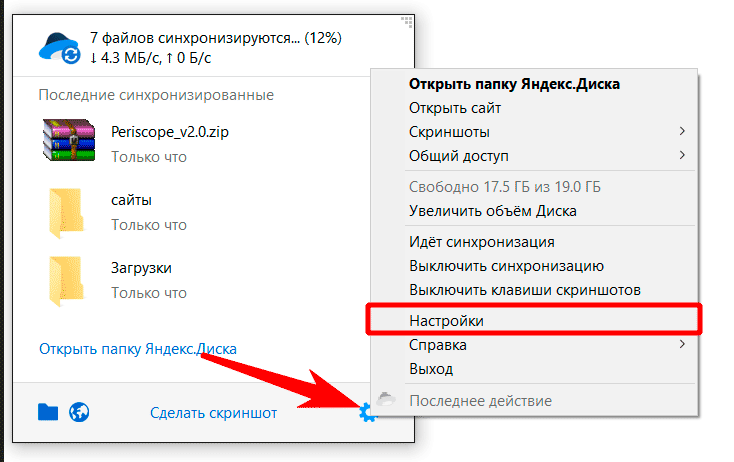 Чтобы его использовать, необходимо скачать и инсталлировать его.
Чтобы его использовать, необходимо скачать и инсталлировать его.
- Затем в папке «Компьютер» можно отыскать новый раздел «Яндекс Диск». Перейдите в эту папку и просмотрите ее содержимое;
- Удалить ненужные компоненты можно так же, как и любые другие элементы на своем устройстве. Выделите компонент из хранилища и нажмите клавишу «Delete», либо правой кнопкой мыши – «Удалить»;
- Они попадут в «Корзину», и чтобы избавиться от них полностью, понадобится стереть их еще и оттуда. Помимо этого, компоненты переместятся и в «Корзину» веб-облака. Почистите историю и реестр.
Теперь вы знаете, как освободить место на Яндекс Диске бесплатно.
Рейтинг
( Пока оценок нет )
2
Понравилась статья? Поделиться с друзьями:
Как очистить Яндекс Диск полностью от ненужных файлов
Как очистить Яндекс Диск и убрать все файлы полностью? Ответ на этот вопрос вы найдете в нашем обзоре – мы приведем инструкции для разных версий хранилища. Вы сможете избавиться от ненужных документов на ПК или телефоне за несколько минут. Кроме того, мы обсудим возможности очищения истории.
Вы сможете избавиться от ненужных документов на ПК или телефоне за несколько минут. Кроме того, мы обсудим возможности очищения истории.
Интересная статья: Как осуществляется подключение Яндекс Диска по Webdav
Веб-версия
Очистить Яндекс Диск от ненужных файлов можно через браузер – достаточно просто авторизоваться в системе и выполнить несложные действия.
- Нажмите на файл левой кнопкой мыши;
- Зажмите клавишу Ctrl и отмечайте все ненужные документы;
- Также можно кликнуть левой кнопкой мыши и тянуть область выделения по экрану;
- Отпустите курсор – на верхней панели появится иконка корзины;
- Нажимайте «Удалить файлы»;
- Процесс запустится автоматически.
Вы можете выделить все документы, можете выбрать один или несколько – действуйте по своему усмотрению, инструкция от этого не меняется.
Чтобы полностью избавиться от файлов, необходимо:
- Перейти к значку корзины – он есть в каждом хранилище;
- Дважды нажать на иконку;
- На верхней панели появится кнопка «Очистить»
- Нажмите на нее и подтвердите действие.

Внимание! В хранилище настроена автоматическая очистка корзины – все документы из этой папки безвозвратно удаляются через тридцать дней.
Программа для ПК
Очистить место на Яндекс Диске на компьютере можно через клиент для операционной системы Windows. Если вы пользуетесь десктопной версией, тогда следующая инструкция для вас:
- Щелкните по значку программы, чтобы открыть ее;
- Выделите документы с помощью клавиши Ctrl или левой кнопки мыши;
- Нажмите правой кнопкой мыши и выберите пункт «Удаление»;
- Или кликните по клавише Delete;
- Кроме того, можно зажать левую кнопку мышки и перетащить документы в корзину на ПК.
После того, как у вас получилось очистить Яндекс Диск, необходимо произвести очистку корзины на рабочем столе:
- Нажмите правой кнопкой;
- Выберите пункт «Очистить»;
- Подтвердите действие.
Теперь вы знаете, как полностью очистить Яндекс Диск на компьютере – пора разобраться со смартфонами. Также загляните к нам в другую статью, где мы подготовили информацию о том, как удалить с компьютера Яндекс Диск.
Также загляните к нам в другую статью, где мы подготовили информацию о том, как удалить с компьютера Яндекс Диск.
Приложение для телефона
Если вы предпочитаете использовать приложение для смартфона, можно не включать компьютер, чтобы убрать ненужный контент.
Поговорим о том, как почистить Яндекс Диск на телефоне Андроид:
- Откройте приложение;
- Нажмите на документ и задержите палец, пока не откроется возможность выделения;
- Отметьте все файлы, которые хотите стереть;
- Кликните на значок в виде трех точек в верхнем правом углу;
- Выберите пункт «Удаление»;
Затем:
- Нажмите на кнопку в виде трех полос в левом верхнем уголке;
- Откроется меню, где есть пункт «Корзина»;
- Выберите строку «Очищение».
А теперь рассмотрим алгоритм действий на Айфоне:
- Войдите в приложение;
- Откройте нужную папку;
- Нажмите пальцем на файл и задержите его, пока не откроется дополнительное меню;
- Отметьте все ненужные документы – около каждого появится окошко для галочки;
- Кликните на значок корзины на нижней панели;
- Затем кликните на иконку шестеренки – она находится в верхнем левом углу;
- Выберите пункт «Очистить корзину»;
- Подтвердите действие еще раз.

Проще некуда, не правда ли? Давайте напоследок поговорим о другой интересной функции хранилища.
Как очистить историю в Яндекс Диске
Многих пользователей интересует, как удалить историю в Яндекс Диске. К сожалению, это невозможно.
История действий выделена в отдельный раздел – его можно найти в боковом меню слева. Вы можете просмотреть все события на устройствах, зафиксированные с момента использования хранилища (или с середины декабря 2015 года).
Редактировать и менять этот раздел нельзя – он доступен только в режиме просмотра.
Вопрос, как все сразу удалить с Яндекс Диска, снят – теперь вы знакомы со всеми тонкостями операции и сможете быстро избавиться от ненужного контента, чтобы не захламлять хранилище.
Ещё по теме
Удаление Яндекс.Диска 1.3.6 с вашего Mac
В отличие от программного обеспечения, разработанного для системы Windows, большинство приложений, установленных в Mac OS X, можно относительно легко удалить.
Яндекс.Диск 1.3.6 — это стороннее приложение, которое расширяет функциональность системы OS X и пользуется популярностью среди пользователей Mac. Однако,
вместо того, чтобы устанавливать его, перетаскивая его значок в папку Приложения, для удаления Яндекс.Диска 1.3.6 может потребоваться больше, чем простое перетаскивание в Корзину.
Скачать Mac App Remover
При установке Яндекс.Диск 1.3.6 создает файлы в нескольких местах. Как правило, его дополнительные файлы, такие как файлы настроек и файлы поддержки приложений,
остается на жестком диске после удаления Яндекс.Диска 1.3.6 из папки Приложения, на тот случай, если в следующий раз вы решите переустановить его,
настройки этой программы по-прежнему сохраняются. Но если вы пытаетесь полностью удалить Яндекс.Диск 1.3.6 и освободить место на диске,
Удаление всех его компонентов крайне необходимо. Продолжайте читать эту статью, чтобы узнать о правильных способах удаления Яндекс.Диска 1.3.6.
Удаление Яндекс.Диска 1.3.6 вручную шаг за шагом:
Большинство приложений в Mac OS X представляют собой пакеты, содержащие все или, по крайней мере, большинство файлов, необходимых для запуска приложения, то есть
они автономны. Таким образом, в отличие от метода удаления программы с помощью панели управления в Windows,
Таким образом, в отличие от метода удаления программы с помощью панели управления в Windows,
Пользователи Mac могут легко перетащить любое нежелательное приложение в корзину, после чего начнется процесс удаления. Несмотря на это,
Вы также должны знать, что удаление несвязанного приложения путем его перемещения в корзину оставляет некоторые из его компонентов на вашем Mac.
Чтобы полностью избавиться от Яндекс.Диска 1.3.6 с вашего Mac, вы можете вручную выполнить следующие действия:
1. Завершить процесс(ы) Яндекс.Диска 1.3.6 через Activity Monitor
Перед удалением Яндекс.Диска 1.3.6 лучше закрыть это приложение и завершить все его процессы. Если Яндекс.Диск 1.3.6 завис, можно нажать Cmd+Opt+
Esc, выберите Яндекс.Диск 1.3.6 во всплывающих окнах и нажмите Force Quit, чтобы выйти из этой программы (этот ярлык для принудительного выхода работает для
приложение, которое появляется, но не для его скрытых процессов).
Откройте Activity Monitor в папке «Утилиты» панели запуска и выберите «Все процессы» в раскрывающемся меню в верхней части окна.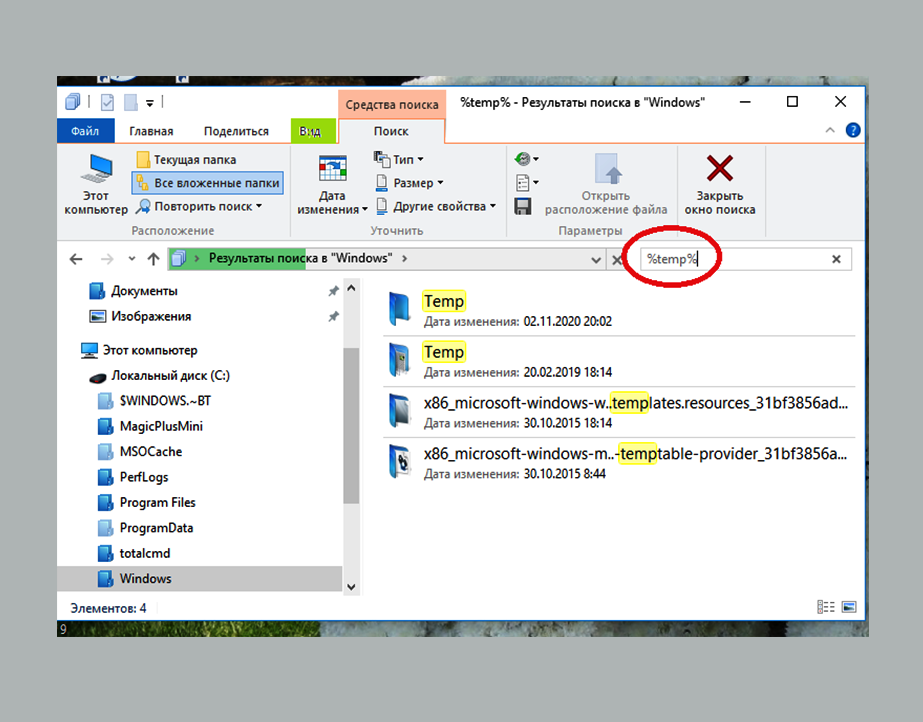 Выберите в списке процессы, связанные с Яндекс.Диском 1.3.6, нажмите на иконку «Завершить процесс» в левом углу окна и в появившемся диалоговом окне нажмите «Выход» (если это не сработает, попробуйте Принудительный выход).
Выберите в списке процессы, связанные с Яндекс.Диском 1.3.6, нажмите на иконку «Завершить процесс» в левом углу окна и в появившемся диалоговом окне нажмите «Выход» (если это не сработает, попробуйте Принудительный выход).
2. Удалить приложение Яндекс.Диск 1.3.6 с помощью Корзины
Прежде всего, убедитесь, что вы вошли в свой Mac под учетной записью администратора, иначе при попытке что-либо удалить вас попросят ввести пароль.
Откройте папку Приложения в Finder (если она не отображается в боковой панели, перейдите в Панель меню, откройте меню «Перейти» и выберите в списке Приложения), найдите приложение Яндекс.Диск 1.3.6 введя его имя в поле поиска, а затем перетащите его в корзину (в доке), чтобы начать процесс удаления. В качестве альтернативы вы также можете нажать на значок/папку Яндекс.Диска 1.3.6 и переместить ее в Корзину, нажав Cmd + Del или выбрав команды Файл и Переместить в Корзину.
Для приложений, установленных из App Store, вы можете просто перейти на панель запуска, найти приложение, щелкнуть и удерживать его значок кнопкой мыши (или удерживать нажатой клавишу Option), затем значок будет покачиваться и покажите «X» в левом верхнем углу. Нажмите «X» и нажмите «Удалить» в диалоговом окне подтверждения.
Нажмите «X» и нажмите «Удалить» в диалоговом окне подтверждения.
Скачать Mac App Remover
3. Удалить все компоненты, связанные с Яндекс.Диском 1.3.6 в Finder
Несмотря на то, что Яндекс.Диск 1.3.6 был удален в Корзину, его устаревшие файлы, журналы, кеши и другое содержимое может остаться на жестком диске. Для полного удаления Яндекс.Диска 1.3.6 можно вручную обнаружить и очистить все компоненты, связанные с этим приложением. Вы можете искать соответствующие имена с помощью Spotlight. Эти файлы настроек Яндекс.Диска 1.3.6 можно найти в папке Preferences в папке вашей пользовательской библиотеки (~/Library/Preferences) или в общесистемной библиотеке, расположенной в корне системного тома (/Library/Preferences/) , а файлы поддержки находятся в «~/Library/Application Support/» или «/Library/Application Support/».
Откройте Finder, перейдите в строку меню, откройте меню «Переход», выберите запись:|Перейти к папке… и затем введите путь к папке поддержки приложений:~/Library
Поиск любых файлов или папки с названием программы или именем разработчика в папках ~/Library/Preferences/, ~/Library/Application Support/ и ~/Library/Caches/. Щелкните правой кнопкой мыши эти элементы и выберите «Переместить в корзину», чтобы удалить их.
Щелкните правой кнопкой мыши эти элементы и выберите «Переместить в корзину», чтобы удалить их.
Тем временем найдите следующие местоположения, чтобы удалить связанные элементы:
- /Библиотека/Настройки/
- /Библиотека/Поддержка приложений/
- /Библиотека/Тайники/
Кроме того, могут быть некоторые расширения ядра или скрытые файлы, которые невозможно найти. В таком случае вы можете поискать в Google компоненты для Яндекс.Диска 1.3.6. Обычно расширения ядра находятся в /System/Library/Extensions и заканчиваются расширением .kext, а скрытые файлы чаще всего находятся в вашей домашней папке. Вы можете использовать Терминал (внутри Приложения/Утилиты), чтобы просмотреть содержимое рассматриваемого каталога и удалить проблемный элемент.
4. Очистить Корзину, чтобы полностью удалить Яндекс.Диск 1.3.6
Если вы решили удалить Яндекс.Диск 1.3.6 навсегда, последнее, что вам нужно сделать, это очистить Корзину. Чтобы полностью очистить корзину, вы можете щелкнуть правой кнопкой мыши по корзине в доке и выбрать «Очистить корзину» или просто выбрать «Очистить корзину» в меню Finder (Примечание: вы не можете отменить это действие, поэтому убедитесь, что вы не ошиблись удалили что-либо перед выполнением этого действия. Если вы передумали, перед очисткой корзины вы можете щелкнуть правой кнопкой мыши элементы в корзине и выбрать «Вернуть» в списке). Если вы не можете очистить корзину, перезагрузите Mac.
Если вы передумали, перед очисткой корзины вы можете щелкнуть правой кнопкой мыши элементы в корзине и выбрать «Вернуть» в списке). Если вы не можете очистить корзину, перезагрузите Mac.
Загрузить Mac App Remover
Советы для приложения с утилитой удаления по умолчанию:
Возможно, вы не заметили, что некоторые приложения Mac поставляются со специальными программами удаления. Хотя упомянутый выше метод может решить большинство проблем с удалением приложений, вы все равно можете перейти к его установочному диску, папке или пакету приложения, чтобы сначала проверить, есть ли у приложения собственный деинсталлятор. Если это так, просто запустите такое приложение и следуйте инструкциям по правильному удалению. После этого найдите связанные файлы, чтобы убедиться, что приложение и его дополнительные файлы полностью удалены с вашего Mac.
Автоматически удалять Яндекс.Диск 1.3.6 с помощью MacRemover (рекомендуется):
Без сомнения, удаление программ в системе Mac было намного проще, чем в системе Windows. Но новичкам в OS X все же может показаться немного утомительным и трудоемким вручную удалить Яндекс.Диск 1.3.6 и полностью очистить все его остатки. Почему бы не попробовать более простой и быстрый способ полностью удалить его?
Но новичкам в OS X все же может показаться немного утомительным и трудоемким вручную удалить Яндекс.Диск 1.3.6 и полностью очистить все его остатки. Почему бы не попробовать более простой и быстрый способ полностью удалить его?
Если вы хотите сэкономить время и силы при удалении Яндекс.Диска 1.3.6, или столкнулись со специфическими проблемами при удалении его в Корзину, или даже не уверены, какие файлы или папки принадлежат Яндекс.Диску 1.3. 6, вы можете обратиться к профессиональному стороннему деинсталлятору для решения проблем. Здесь MacRemover рекомендуется для удаления Яндекс.Диска 1.3.6 за три простых шага. MacRemover — это легкая, но мощная утилита для удаления, которая поможет вам полностью удалить ненужные, поврежденные или несовместимые приложения с вашего Mac. Теперь посмотрим, как работает задача удаления Яндекс.Диска 1.3.6.
1. Загрузите MacRemover и установите его, перетащив его значок в папку приложения.

2. Запустите MacRemover в доке или панели запуска, выберите появившийся в интерфейсе Яндекс.Диск 1.3.6 и нажмите кнопку «Выполнить анализ», чтобы продолжить.
3. Просмотрите файлы или папки Яндекс.Диска 1.3.6, нажмите кнопку «Завершить удаление», а затем нажмите «Да» в появившемся диалоговом окне, чтобы подтвердить удаление Яндекс.Диска 1.3.6.
Весь процесс удаления может занять даже меньше одной минуты, после чего все элементы, связанные с Яндекс.Диском 1.3.6, будут успешно удалены с вашего Mac!
Преимущества использования MacRemover:
MacRemover имеет дружественный и простой интерфейс, и даже начинающие пользователи могут легко удалить любую нежелательную программу. Благодаря уникальной интеллектуальной аналитической системе MacRemover может быстро найти все связанные компоненты Яндекс.Диска 1.3.6 и безопасно удалить их за несколько кликов. Полное удаление Яндекс.Диска 1.3.6 с вашего Mac с помощью MacRemover становится невероятно простым и быстрым, верно? Вам не нужно проверять библиотеку или вручную удалять ее дополнительные файлы. На самом деле, все, что вам нужно сделать, это выбрать и удалить движение. Поскольку MacRemover пригодится всем тем, кто хочет избавиться от любых нежелательных программ без каких-либо хлопот, вы можете загрузить его и наслаждаться отличным пользовательским интерфейсом прямо сейчас!
На самом деле, все, что вам нужно сделать, это выбрать и удалить движение. Поскольку MacRemover пригодится всем тем, кто хочет избавиться от любых нежелательных программ без каких-либо хлопот, вы можете загрузить его и наслаждаться отличным пользовательским интерфейсом прямо сейчас!
В этой статье представлены два метода (вручную и автоматически) для правильного и быстрого удаления Яндекс.Диска 1.3.6, и любой из них подходит для большинства приложений на вашем Mac. Если вы столкнулись с трудностями при удалении какого-либо нежелательного приложения / программного обеспечения, не стесняйтесь применять этот автоматический инструмент и решить свои проблемы.
Скачать Mac App Remover
Минимум 0 $ Пробный период 0 Бестарифный 0 Способ оплаты: По подписке 0 | Стартовый бесплатный пакет — 10 ГБ. Вы можете увеличить его на 100 ГБ за 1 доллар в месяц, на 1 ТБ за 2,5 доллара в месяц. При оплате за год действуют скидки. |
 Выберите место для его сохранения в проводнике;
Выберите место для его сохранения в проводнике;
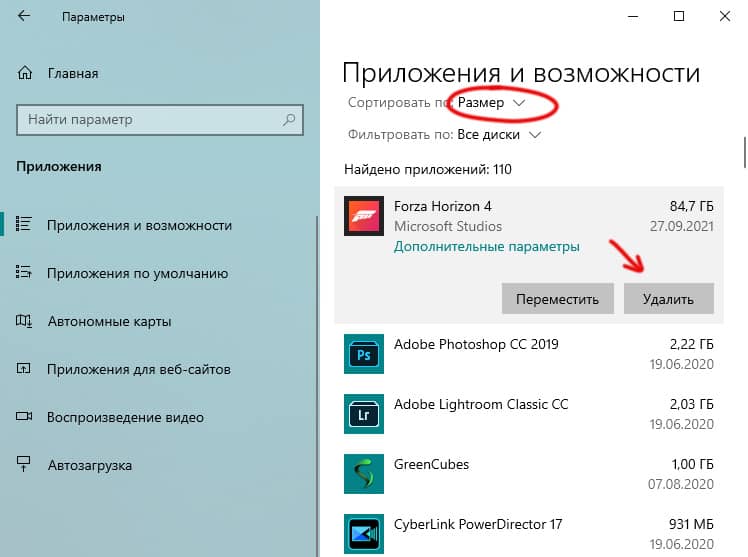
 Облако доступно для использования в браузере, на мобильных устройствах и на персональных компьютерах.
Облако доступно для использования в браузере, на мобильных устройствах и на персональных компьютерах.

 Раньше я перекидывал файлы с телефона на компьютер с помощью кабеля, но это не всегда удобно. Особенно, когда, например, вас нет дома, есть интернет и вам срочно нужно освободить немного памяти в телефоне для новых фото и видео. Я отключил автозагрузку файлов, потому что для обзоров делаю 100 500 фото, часть из которых, конечно, получаются мутными, кривыми.
Раньше я перекидывал файлы с телефона на компьютер с помощью кабеля, но это не всегда удобно. Особенно, когда, например, вас нет дома, есть интернет и вам срочно нужно освободить немного памяти в телефоне для новых фото и видео. Я отключил автозагрузку файлов, потому что для обзоров делаю 100 500 фото, часть из которых, конечно, получаются мутными, кривыми. Открыв 4 подпапки, нахожу. Сравниваю поисковые символы и имя файла = 100% совпадение в блокноте… И почему я прошу такой диск, который выйдет из строя в нужный момент и не позволит быстро найти нужный мне файл?
Открыв 4 подпапки, нахожу. Сравниваю поисковые символы и имя файла = 100% совпадение в блокноте… И почему я прошу такой диск, который выйдет из строя в нужный момент и не позволит быстро найти нужный мне файл?